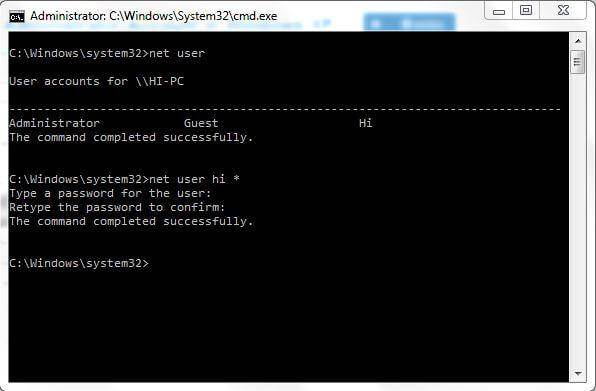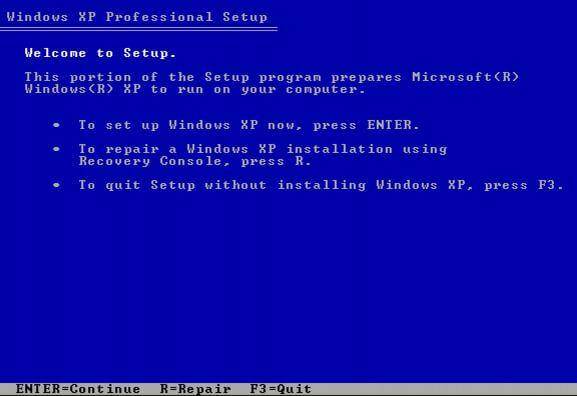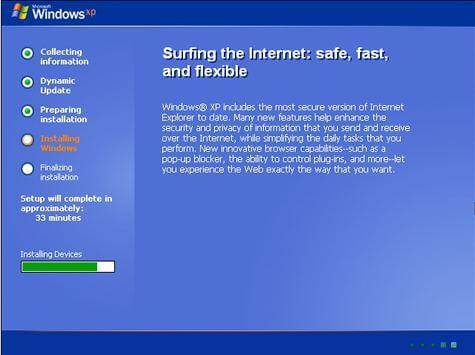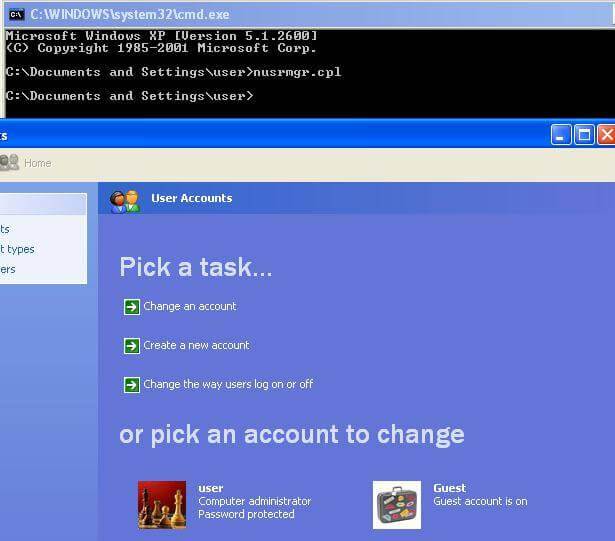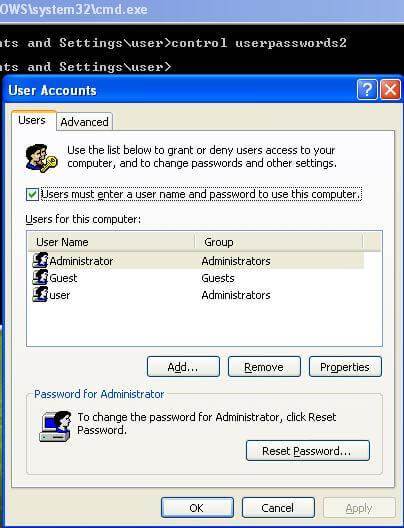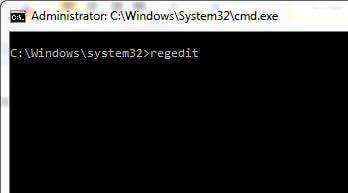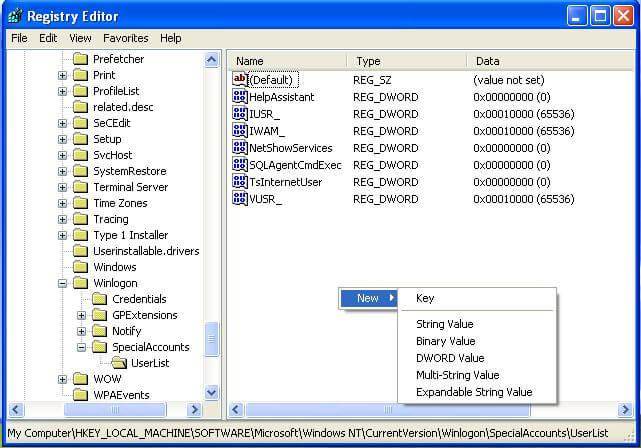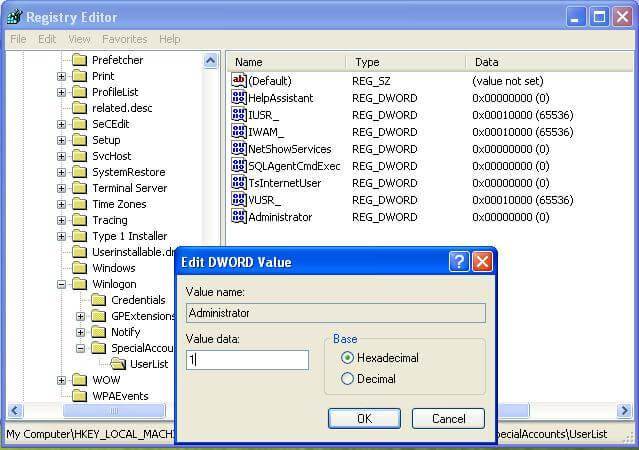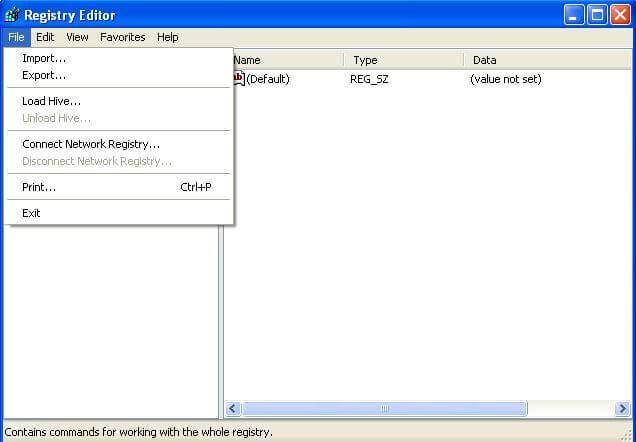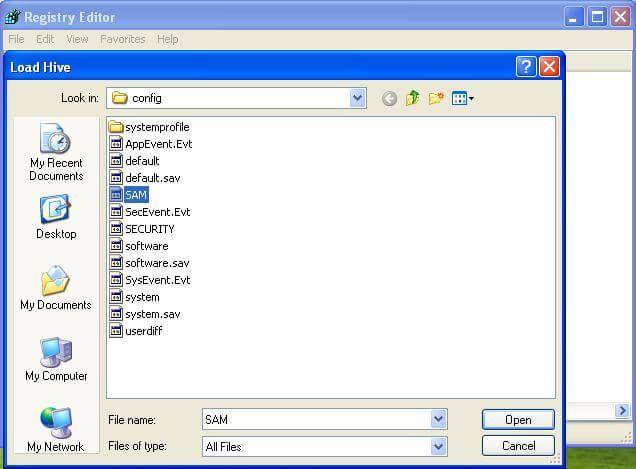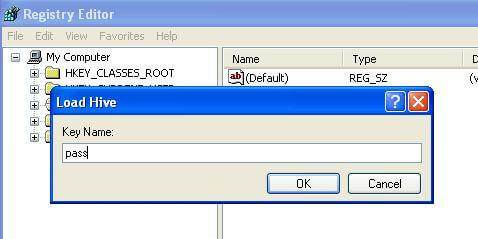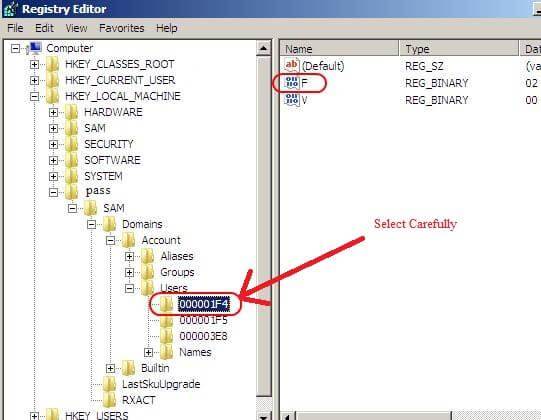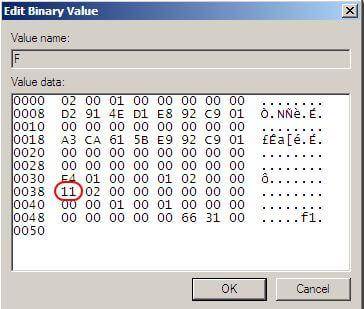ऑपरेशन प्रणाली विविधता आहेत पण मायक्रोसॉफ्ट ओएस व्यापते OS बाजार जास्त 70%. विंडोज XP NT कुटुंब संगणक प्रणाली एक भाग म्हणून सुरू करण्यात आली. XP अशा IPv4 समर्थन, अधिक स्थिरता, वर्धित GUI, जसे की Windows चित्र आणि फॅक्स पूर्वावलोकन, वर्धित प्रतिमा आणि एक्सप्लोरर मध्ये लघुप्रतिमा कॅशिंग सुधारित इमेजिंग वैशिष्ट्ये म्हणून नवीन गुणविशेष आणि कार्यक्षमता विस्तृत सह, 24 ऑगस्ट 2001 रोजी झाला. विंडोज 7 सुरळीतपणे किमान 700MB रॅम आवश्यक दुसरीकडे 128 एमबी रॅम एक मशीन प्रती सहजतेने चालवू शकता.
- पद्धत 1: Windows XP साठी पासवर्ड फटाका वापरणे
- पद्धत 2: XP लपलेली प्रशासक खाते
- पद्धत 3: सुरक्षित मोड माध्यमातून
- पद्धत 4: वापरणे विंडोज XP-बूटेबल डिस्क
- पद्धत 5: regedit वापरणे
- पद्धत 6: पुन्हा regedit वापरणे
विंडोज XP दोन प्रमुख आवृत्तीतही, मुख्यपृष्ठ संस्करण आणि व्यावसायिक आवृत्तीत प्रसिद्ध झाले. संकेतशब्द मुळात संवेदनशील डेटा आणि वापरकर्ता माहिती दार उघडतो, एक कळ म्हणून काम. त्यामुळे अनेक लोक त्यांच्या संगणक संकेतशब्द सेट आहे.
सॅम, सुरक्षा खाती व्यवस्थापक, एनक्रिप्टेड स्वरूपात सर्व खाती संकेतशब्द आहे. सर्व आदेश ते एक मार्ग एनक्रिप्शन आहे पण passwords.The निव्वळ वापरकर्ता आदेश, काढून टाकणे, आणि एक संगणक वापरकर्ता खाती बदल वापरले जाते रीसेट करण्यासाठी म्हणून ते ऑफलाइन प्रवेश केला जाऊ शकतो म्हणून या फायली डिक्रीप्टेड जाऊ शकत नाही, विनंती आणि आम्ही प्रणाली पासवर्ड खाते बदलण्यासाठी या आदेशचा वापर करू.
पण आम्ही काय फक्त संकेतशब्द विसरल्यास? त्यामुळे, खाली विनोद किंवा Windows XP प्रशासक संकेतशब्द रीसेट करण्यासाठी पातळी नियमन करणे सोपे पासून सुरू 8 मार्ग आहेत.
पद्धत 1: Windows XP साठी पासवर्ड फटाका वापरणे
तो खरोखर त्रासदायक आपण आपल्या Windows XP पासवर्ड विसरला आहे आणि लॉग इन करू शकत नाही तर आहे. पण या समस्येचे निराकरण करण्यासाठी उपलब्ध असलेल्या अनेक विंडोज XP पासवर्ड फटाका सॉफ्टवेअर आहेत. येथे आपण आपल्या Windows XP पासवर्ड क्रॅक करण्यासाठी Wondershare LiveBoot करेल.
1. डाउनलोड करा आणि दुसर्या संगणकावर Wondershare LiveBoot स्थापित करा.
2. आपल्या संगणकावर Liveboot चालू केल्यानंतर, प्रोग्राम इंटरफेस खालीलप्रमाणे प्रदर्शित केले जाईल. संगणकात तयार CD किंवा USB ड्राइव्ह घाला आणि बूटजोगी USB किंवा CD बर्ण करण्यासाठी सूचना पाळा. नंतर बर्न 1 क्लिक सुरु होईल. आपण आपल्या संगणकावर नाही बर्नर नसेल तर, आपण देखील एक यूएसबी ड्राइव्ह, थेट या कार्यक्रमात जाळून जाऊ शकते जाळून निवडू शकता.
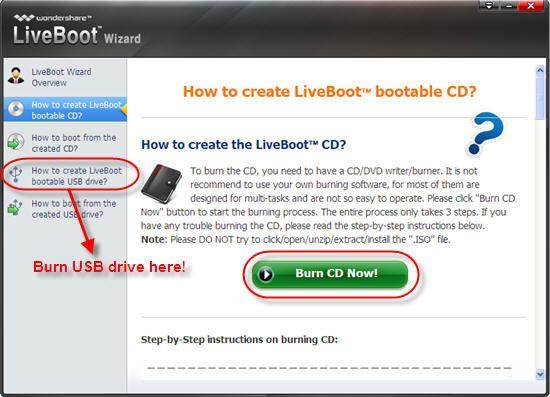
3. मग संगणक, ज्या प्रशासक पासवर्ड विसरलात करण्यासाठी बूटजोगी डिस्क किंवा USB कनेक्ट. प्रणाली सुरू होते, तेव्हा प्रविष्ट करणे बूट बूट साधन प्रारंभ मेनू विंडो मध्ये संगणक दाबा F12 चालवा. मग USB CD-ROM ड्राइव्ह सिलेक्ट करा आणि Enter दाबा आणि आपण स्क्रीन अनुसरण म्हणून मिळत आहेत. "LiveBoot पासून बूट करा" निवडा, आणि आपण प्रणाली मध्ये आधी विंडोज फाइल लोड करण्यासाठी आपण अनेक मिनिटे लागतील.
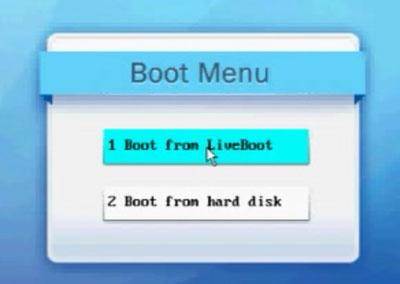
4. संगणक प्रवेश केल्यावर तुम्ही पासवर्ड आपण रिक्त विसरू रीसेट करण्यासाठी सक्षम करते "प्रशासन पासवर्ड Resetter" मिळविण्यासाठी LiveBoot वर "संकेतशब्द आणि की फाइंडर" मेनू क्लिक करा. आपण हे करणे आवश्यक सर्व "प्रशासन पासवर्ड Resetter" हिरव्या बटणावर एका क्लिक करणे. मग आपण डिस्क डिस्कनेक्ट करा आणि संगणक पुनः सुरू करू शकता. आपण संकेतशब्द विचारला जात न थेट संगणकात मिळवू शकता सापडतील.
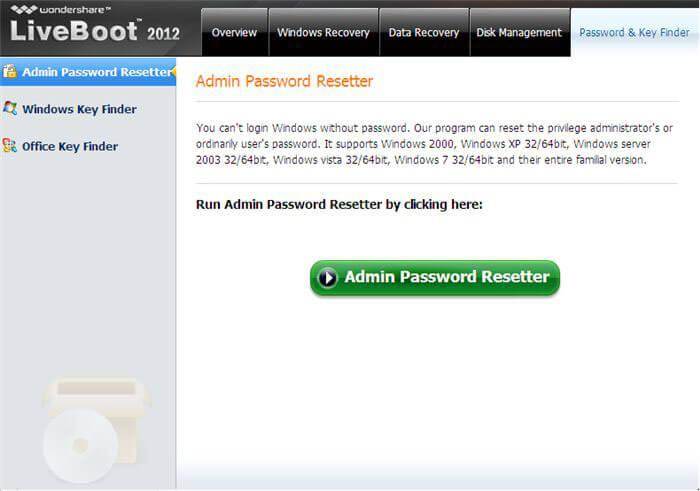
पद्धत 2: XP लपलेली प्रशासक खाते
1. विंडोज XP लपवलेला प्रशासक खाते इतर व्यवस्थापक खाती हरवलेल्या पासवर्ड या मुलभूत प्रशासक खाते बदलले जाऊ शकते जेणेकरून मार्ग अनुसरण करून प्रवेश करणे शक्य आहे येतो. विंडोज XP लॉगिन स्क्रीन पॅनेल दाबा Ctrl + Alt + Del दोनदा नंतर लॉग इन पॅनल पॉप अप होईल. फक्त प्रशासक म्हणून वापरकर्ता नाव प्रविष्ट करा आणि Enter दाबा.
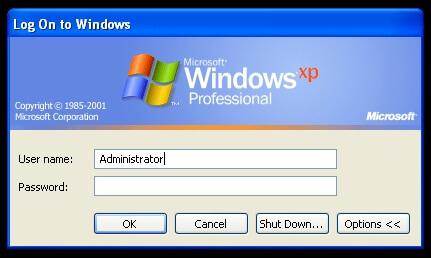
2. आपण प्रशासक म्हणून लॉग इन आणि आपण कोणत्याही वापरकर्त्याचे खाते संकेतशब्द बदलणे आवश्यक असताना फक्त चालवा जा आणि प्रकार अध्यक्ष व व्यवस्थापकीय संचालक आता प्रविष्ट निव्वळ वापरकर्ता आणि नंतर एंटर दाबा. या मशीनवर सर्व वापरकर्त्यांसाठी दर्शवेल.
3. आता प्रविष्ट [खाते] एकूण वापरकर्ता *
उदा: निव्वळ वापरकर्ता हाय *
नवीन संकेतशब्द विचारेल, आणि नंतर आपण आपल्या मर्जीने एक नवीन प्रविष्ट करू शकता. पुढील लॉगिन तुम्ही संबंधित खात्यासाठी हा संकेतशब्द प्रविष्ट करणे आवश्यक आहे.
पद्धत 3: सुरक्षित मोड माध्यमातून
पासवर्ड न प्रशासक खाते लॉग इन तेथून सुरक्षित मोड मध्ये बूट प्रणाली दाबा F8 कळ रीस्टार्ट करा. या एक सोपा मार्ग आहे आणि डीफॉल्टनुसार लपलेले प्रशासक बदलले नाही तर मुख्यतः कार्य करते.
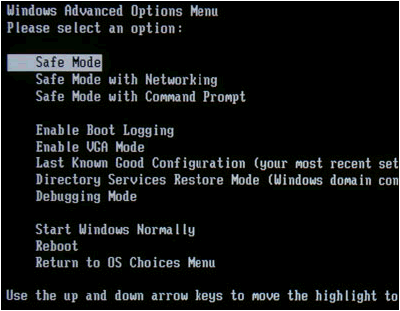
पद्धत 4: वापरणे विंडोज XP-बूटेबल डिस्क
1. BIOS मेनू सीडी पासून बूट करा निवडा पर्याय आणि समाविष्ट बूटेबल डिस्क, जसे सूचित तेव्हा फक्त कोणतीही कळ दाबा .नवीन सेटअप प्रक्रिया आणि F8 दाबून परवाना करार स्वीकार "सीडी मधून बूट करण्यासाठी कोणतीही की दाबा".
2. बाण की वापरा XP प्रतिष्ठापन नीवडण्यासाठी (आपण फक्त एक असेल तर, हे आधीच निवडलेले पाहिजे) आणि दुरुस्ती प्रक्रिया सुरू करण्यासाठी R दाबा. दुरुस्ती विंडो यशस्वी पूर्ण रीस्टार्ट करा आणि पुन्हा प्रदर्शित होईल होईल "सीडी मधून बूट करण्यासाठी कोणतीही की दाबा".
3. फक्त काहीही करू नका, आणि आपण पाहाल तेव्हा खालील डाव्या तळाशी कोपर्यात डिव्हाइस बार प्रतिष्ठापन आता आपोआप बूट होईल. Shift + F10 दाबा आता कन्सोल उघडेल.
4. आदेश लिहा nusrmgr.cpl . संकेतशब्द संपादित किंवा त्यांना काढून टाका, आपण देखील टाइप करू शकता userpasswords2 बदला कन्सोल मध्ये नवीन वापरकर्ता कोणत्याही पासवर्ड जोडण्यासाठी. दुरुस्ती प्रक्रिया यशस्वीरित्या पूर्ण झाल्यानंतर नवीन श्रेय आता लॉगिन.
पद्धत 5: regedit वापरणे
1. आपण कन्सोल प्रकार regedit एकदा.
2. या नोंदणी मेनू आता नोंदणी संपादक HKEY_LOCAL_MACHINESOFTWAREMicrosoftWindows NTCurrentVersionWinlogonSpecialAccountsUserList नेव्हिगेट उघडेल.
उजव्या पॅनेलमध्ये 3.Now डबल क्लिक करा प्रशासक पर्याय. पण ते नसेल तर उजव्या बाजूला पॅनल योग्य क्लिक करा आणि नवीन Dword निवडा आणि नाव प्रशासक म्हणून आणि एंटर दाबा. मग नव्याने निर्माण पर्याय एक डबल क्लिक करा आणि 1 दाबा ओके मूल्य प्रविष्ट करा.
4. आता विंडो पासवर्ड न एक नवीन प्रशासक वापरकर्ता लॉग इन पाहू एक गमावले खात्याचा संकेतशब्द बदलणे करेल पुन्हा सुरू करा.
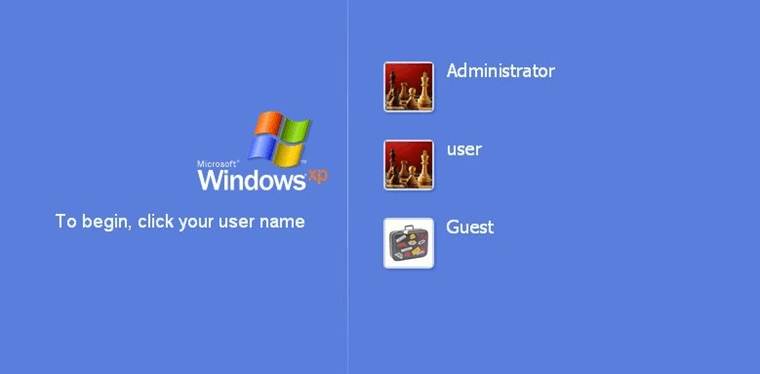
पद्धत 6: पुन्हा regedit वापरणे
1. आपण कन्सोल प्रकार "regedit" (नोंदणी उघडण्यासाठी आदेश) करा आणि Enter दाबा एकदा. आता आम्ही एक चूक ही ऑपरेटिंग सिस्टम मानहानी आणि तो निरुपयोगी यासाठी अतिरिक्त काळजी घ्यावी लागते. नोंदणी संपादक डाव्या बाजूला मध्ये "HKEY_LOCAL_MACHINE" नंतर फाईल मेनू क्लिक करा "लोड पोळे" क्लिक करा.
2. आता खालील मार्ग ब्राउझ करा: Windows OS ड्राइव्ह [C]: windowssystem32configSAM
टीप : हे औषधोपचार फाइल साठी म्हणून ती खाते नावे आणि संकेतशब्द कूटबद्ध माहिती मुळात आहे प्रणाली खाती सर्व श्रेय सांभाळण्याची जबाबदारी आहे सुरक्षा खाती व्यवस्थापक, याचा अर्थ आहे.
3. पोळे लोड केल्यानंतर, तो एक नाव विचारतील, काहीही आपल्या लक्षात टाइप करा. माझ्या बाबतीत मी एक नाव "पास" देईन. त्यामुळे आता काही औषधोपचार फाईल संपादन नोंदणी मध्ये लोड केलेली आहे.
4.Now डिरेक्ट्रीमध्ये "HKEY_LOCAL_MACHINE estSAMDomainsAccountUsers" खालील जा. "000001F4" वर क्लिक करा आणि उजव्या बाजूला पॅनेल "F" नोंद डबल क्लिक करा.
5. एक नवीन विंडो उघडेल आणि आपण "F" नोंद संपादित करू शकता. "0038" ने सुरू होणारी ओळ आपण संपादित करू इच्छित आहे. पुढील "0038" मूल्य "10" त्या जागी, "11" आहे. दुसरे काहीही बदल न करण्याची काळजी घ्या. डबल क्लिक करा "11" आणि नंतर ओके बटण दाबा "10" टाइप करा. सक्षम करण्यासाठी "11" अक्षम आणि "10" आहे.
6. मागे नोंदणी संपादक, पासून आपण पूर्वी लोड केलेली आणि "माल उतरवणे पोळे करा" क्लिक करा फाइल मेनू पासून पोळे दिले नाव डाव्या बाजूला क्लिक करा, संगणक पुन्हा सुरू करा आणि आपण पूर्ण. प्रशासक खाते आता सक्षम केले आहे.
Компьютерийн асуудлууд
- Компьютерийн Сүйрлийн асуудлууд +
- Win10-д Дэлгэц алдаа +
- Computer-ийн асуудлыг шийдэж +
-
- Компьютерийн дассан Унтах
- өөр өөр OS ашиглах үед эхлэх гэж үү?
- Сонголт сэргээх идэвхжүүлэх
- "Хандалт дутаж" шийдвэрлэх
- Бага санах ойн алдаа
- DLL файлуудыг Сураггүй
- PC хаасан байх болно
- Алдаа 15 Файл олж чадаагүй
- ажиллаж чадахгүй галт хана нь
- BIOS-г орж чадахгүй байна
- Компьютерийн хэт халалтыг
- Unmountable ачаалах хэмжээ алдаа
- AMD-н Түргэн урсгал алдаа
- "Fan дуу нь хэт чанга" сонин
- ажиллаж чадахгүй Shift түлхүүр
- Компьютер дээр ямар ч дуу чимээ
- "Taskbar алга болсон" алдаа
- Компьютерийн удаан ажиллаж байгаа
- Компьютерийн автоматаар ачаалж
- Компьютерийн дээр эргэж байх болно
- Windows-дахь өндөр CPU-ийн хэрэглээ
- WiFi холбогдож чадахгүй байна
- "Хатуу диск Bad салбарын"
- Хатуу диск Илэрсэн ороогүй байна?
- Windows 10 интернэтэд холбогдож чадахгүй байна
- Windows 10 Safe Mode орж чадахгүй